没有管理员账户的情况下,无法增加用户怎么办?
在Windows 10上没有管理员权限,以下的方法三和方法四能帮你增加Windows 10用户。若忘记了账户的密码而无法登陆Windows 10,方法三也能帮你快速重新掌控你的电脑。
方法三:使用系统救援工具Renee PassNow 创建管理员账户
支援移除Windows10/8.1/8/7/XP/Vista/2008/2003的本地账户密码(包括管理员账户及一般本地账户)。
可将Windows 10/8.1/8的Microsoft账户(微软账户)转换为本地账户,助您快速进入系统。
密码移除过程100%安全,仅需5分钟,不会对账户内的文件或系统造成任何的损坏。你还可以使用Renee PassNow新建管理员账户进行访问。
步骤一:下载并安装Renee Passnow
步骤二:运行软件,选择创建方法:USB或CD/DVD
步骤三: 启动目标电脑并在BIOS中修改开机顺序 – 使电脑从拯救装置启动。
将您通过Renee Passnow所建立的密码重置盘连接到电脑,并在启动目标电脑后,进入BIOS,将开机顺序相应调整为CDROM或Removable Devices开机。您需要通过热键进入BIOS选单,请了解如何设定您的电脑从USB/CD启动。成功在BIOS中修改开机顺序后,请保存BIOS设定并重新开机。
步骤四:选择密码重置功能 — PassNow!
步骤五:点击“创建新用户”来建立一个新的管理员账户,即可快速访问你的电脑。
使用Renee Passnow创建的管理员账户名为“Reneelab”,密码是“123456789”。该账户有系统管理员权限,你也可以通过该账户直接修改目标账户的密码。
你还可以选择目标账户,点击“清除密码”即可。
在Windows 10/8.1/8中也可对Microsoft账户进行重设。(Renee Passnow将该账户转换为本地账户,仍保留原账户内的文件。)软件提示密码重置成功后,在登录Windows时仍要求键入密码,您可尝试直接按“Enter”便可成功登入。